Más que un review técnico, es el relato de mi primer contacto con este tipo de dispositivo y sus conclusiones.
Qué hay en la caja
- La tableta digitalizadora de 4,5″ x 6″ (aprox 11,5 cm x 15 cm)
- El lápiz (o lapicera, la forma es mas parecida a esta última) sin cable
- 1 Pila AAA de 1,5 volts para el lápiz
- 3 puntas
- 1 CD de drivers y utilidades para PC
- 1 CD de drivers para Mac (10.2.8 y superior)
- 1 CD de Ulead Photoimpact 12 SE de Corel (click aquí para mas datos)
- Manual
Primer Contacto
La tableta digitalizadora tiene dimensiones adecuadas para un escritorio con poco espacio y/o para poder llevarla en un maletín junto con nuestra laptop/notebook. Tiene el cable de conexión de USB -que también la energiza- solidario con ella, es decir no se lo podemos desenchufar.

Es de color celeste metalizado. Posee un alojamiento para dejar el lápiz cuando no lo usemos. Si lo dejamos reposando sobre la superficie sensible de la tableta, toma la posición de donde está la punta, ojo con esto si queremos seguir trabajando con el mouse, no responderá. El lápiz es de color plateado.
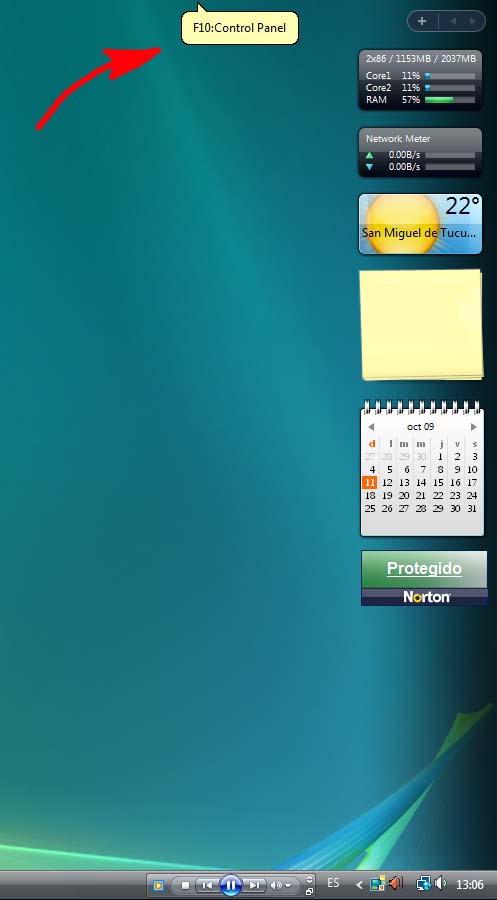
En su parte superior tiene 12 sectores identificados para teclas de función. Al pasar el lápiz sobre ellos, en nuestro monitor aparecerá un globo amarillo indicando la función programada. A través del driver podemos programar estas funciones a nuestro antojo.
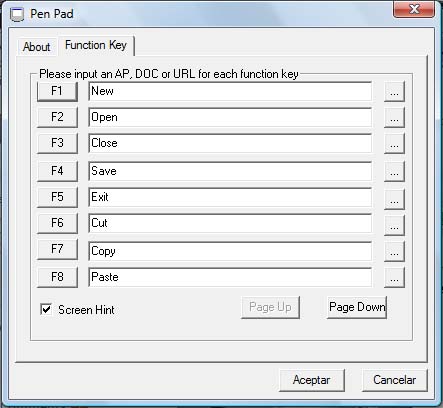
También podemos programar el comportamiento de la punta y el botón del lápiz, ya sea para que haga doble clic, o click derecho, etc;.
La instalación de los drivers no dió ningún problema, mi máquina corre Windows Vista Home Basic y posee 2 Gb de RAM. Lo mismo sucedió con las utilidades que trae: Office Ink y Free Notes, aplicaciones muy básicas para el uso de la tableta para realizar dibujos y escribir con el lápiz, les diría que es para que los niños se diviertan, no le encontré ningún provecho práctico.
Uso (vamos al grano)
La utilizo con Photoshop CS4 y con Lightroom 2. El objeto de la compra fue poder realizar algunos trabajos “más artísticos”.
Realmente hay que acostumbrarse al cambio de interfase, principalmente por lo acostumbrados que estamos al mouse. En principio no debería ser así ya que todos los que estamos leyendo esta nota empuñamos en algún momento de nuestras vidas un lápiz o lapicera, por lo que supuestamente la experiencia debiera ser natural… No es así. Mi teoría es que cuando escribimos con una lapicer estamos viendo el resultado de la acción sobre el papel, aquí en cambio lo debemos ver sobre la pantalla. Nuestro inconsciente nos dicta que debe surgir un trazo de la punta del lápiz, pero ello no sucede, aparece sobre nuestro monitor. Aquí es donde radica el secreto de acostumbrarse a su uso: no mirar la superficie de la tableta, sino que lo que escribimos sobre la pantalla. Debemos hacer un esfuerzo inicial y mantener nuestra concentración sobre el monitor. Si logramos acostumbrarnos a este entorno, el uso del dispositivo será un placer, de otro modo será un martirio.
Por ejemplo…


En el ejemplo del Faro Querandí, hice la base de la edición en LR, modificando el balance de blancos y enfoque para darle el tono bucólico y marino a la foto. Una vez logrado el acabado deseado lo edité en PS CS4 (desde LR) utilizando una técnica que simula haber pintado el cuadro y con la pintura aún húmeda luego pasar un pincel seco de cerdas duras (así se configura y selecciona en PS CS4) para dar ese efecto que tiene de líneas sin pintura. También en los bordes de la foto utilicé una técnica que me permitía pintar con un pincel grueso y dar el terminado de “pincelazos” irregulares a los bordes.
En LR utilizo la tableta cuando necesito realizar alguna edición con la herramienta pincel. Funciona muy bien y responde a la presión dando distinta intensidad a los trazos.
Una vez que se le toma el pulso a la herramienta, les aseguro que es muy divertido e inspirador. Se pueden realizar muchas cosas más, pero recién estoy empezando a investigar el uso y a “desarrollar técnicas”.
Conclusiones
Hasta el momento mi conclusión es que vale la pena acostumbrarse si lo que queremos es darle un toque distinto a nuestros trabajos. En mi caso quise avanzar sobre toques o detalles pictóricos en algunos de mis trabajos. Debo decirles que por supuesto que se pueden realizar con un mouse, pero hay mas control con el lápiz, por lo que dijimos antes respecto de la naturalidad de los trazos y la respuesta a la presión que ejercemos sobre el lápiz. Es decir, como la tableta soporta y detecta 1024 niveles didtintos de presión, podemos utilizar esta característica igual que si la usáramos con un pincel: cuando presionamos más, más pintura carga sobre el papel. Aquí es lo mismo, tanto en la densidad del trazo como en su ancho.
La edición de archivos grandes, sobre todo en PS CS4, con la tableta hace que se torne un poco lenta en la respuesta, no llega a respondernos con naturalidad sobre todo en los cambios de configuraciones de herramientas, pero se puede soportar.
La punta se mueve un poco, no es lo suficientemente rígida para realizar con precisión pequeños movimientos.
Creo que es una tableta de uso amateur, y que es muy buena para ese nivel, principalmente por su relación costo beneficio: me costó en Compumundo $243. En Mercado Libre seguramente estará mas barata.
Hay tabletas mejores (Wacom por ejemplo) y de mejor respuesta e interfase seguramente, pero con costos muy superiores. Para empezar y ver de qué se trata me parece que está muy bien.
Conclusión general: la recomiendo para iniciarnos en el uso de esta nueva interfase. Seguramente luego realizaremos el salto cuali-cuantitativo a otra marca.

11 comments
Se me antoja mucho probarla … gracias por la dedicación para explicar tu experiencia y compartir tus resultados. Espero poder hacer algo lindo con este accesorio… pero primero ¡espero poder conseguirlo!
Abrazo azul,
Peregrina.
Peregrina, gracias por tus conceptos y espero que puedas encontrar la tableta o algo mejor. No dejes de comentarnos tus experiencias y mostrarnos algo de lo que hayas hecho.
Salaudos,
Marcelo
Nico,
Poné en buscar: Macbook en nuestro sitio y te aparecerán algún par de artículos que quizás te sirvan.
Saludos!
muy bueno ese gadget,aunq no me lo compraria es un lindo chichee… saludos!!
pd: vi unas fotos de una Macbook,no se animan a hacer un review?? estoy entre comprarme una y no estoy del todo convencido…
ya tengo la tableta hace unos años… pero se me ronmpió la lapicera… alguna sugerencia de como conseguir una nueva?
La verdad es que no tengo idea. Pero comenzaría por buscar en el site de Genius, mandarles un mail y/o averiguar quién es el representante en el país.
saludos
tengo inconvenientes en configurar la G-pen con Photoshop CS4 en MAC. funciona bien en los demas programas de la Suite, pero con photoshop me fallan los pinceles, borrador y todas las herramientas que requieran desplazamiento, como Zoom, Seleccion, etc… Ya probe con el CD de drivers V2.0 y nada. Alguna ayuda ?? Gracias
Julies, ¿qué es lo que te falla de los pinceles en PS y no en lo demás? Si bien no trabajo en Mac, estimo que es igual en Windows, te diría que te fijes en la configuración de pinceles (el tarrito con los pinceles) ¿están activadas todas las opciones para trabajar con la tableta?.
Hola, me gustaría saber cómo cambiar la punta de la genius G-pen 560 ya que en el manual de usuario no aparece esta referencia y claro, trae 3 puntas para cambiar.
mi correo es jorgevargas0001@gmail.com
gracias
Jorge, simplemente se tira de la punta hacia afuera. La G-Pen 560 trae un extractor de puntas, nombre muy ampuloso para lo que es realmente. Es una pinza con una uesca donde entra la punta. Tiene la forma de una argolla aplastada, como un ovoide. La usas como una pinza presionando sobre la punta y tirnado hacia afuera. La colocación es simplemente introduciendo la nueva punta y presionando hacia adentro. Es mas simple y corto hacerlo que explicarlo.
Un tip: si no tienes mas puntas y la tuya está gastada, colocale una gota de pegamento de metacrilato, dejar secar y tienes mas punta para gastar.
Espero que te sea útil.
Saludos